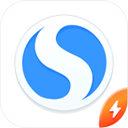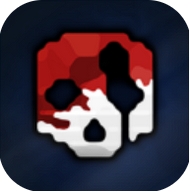电脑win10滑动、语音趣味关机技巧
时间:2018-02-06 来源:互联网 浏览量:
昨天跟大家分享了win10电脑快捷键关机的两个技巧,今天给大家带来的是两个趣味关机方法。

方法一:滑动关机
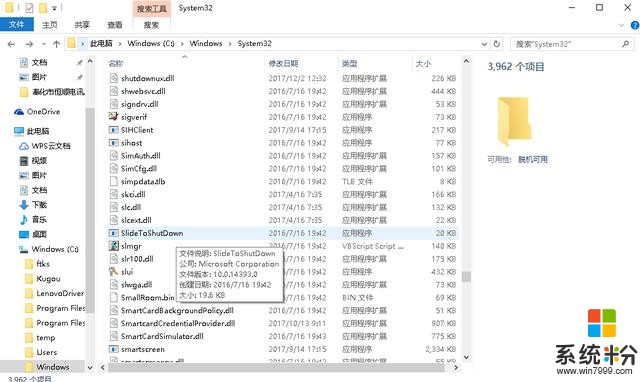
C盘—[windows]—[System32]—[SlideToShutDown.exe]
在我的电脑里点击C盘找到windows文件夹点击之后再找到System32文件夹最后在找到SlideToShutDown.exe,这个就是滑动关机的命令了,双击即可实现滑动关机。

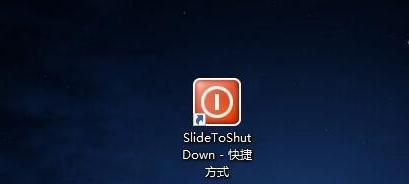
大家可以复制一个快捷方式,方便下次使用
方法二:语音关机
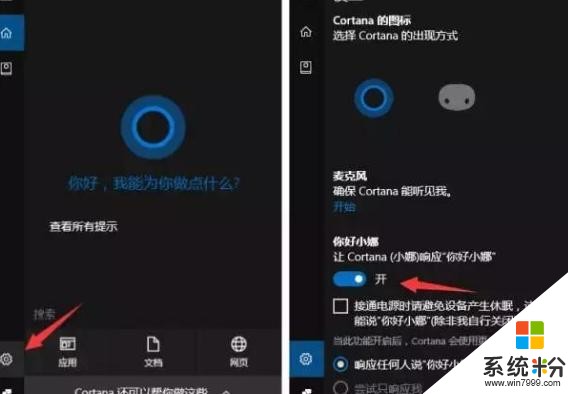
首先打开语音助手,点击搜索框在设置中打开“你好小娜”。
接下来我们要让开始菜单中有我们的语音关机命令,因为小娜只能运行开始菜单有的程序。
然后win+R,输入“%appdata%”
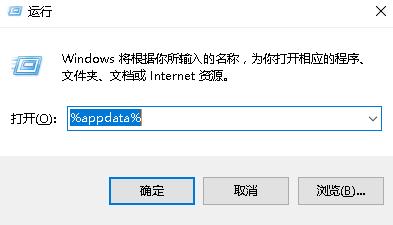
进入下面这个界面,位置Roming文件夹
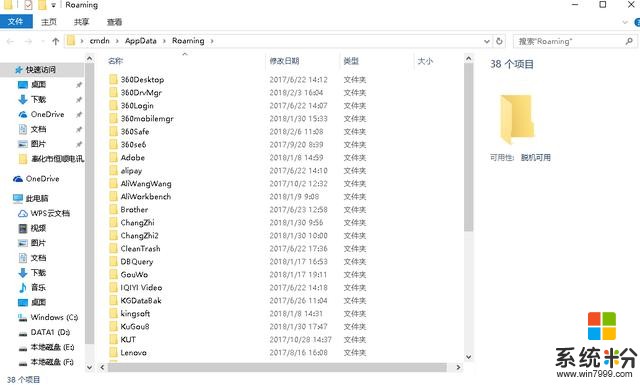
再依次点击[Microsoft]—[windows]—[Start Menu(中文:开始菜单)]—[Programma(中文:程序)],如下图。
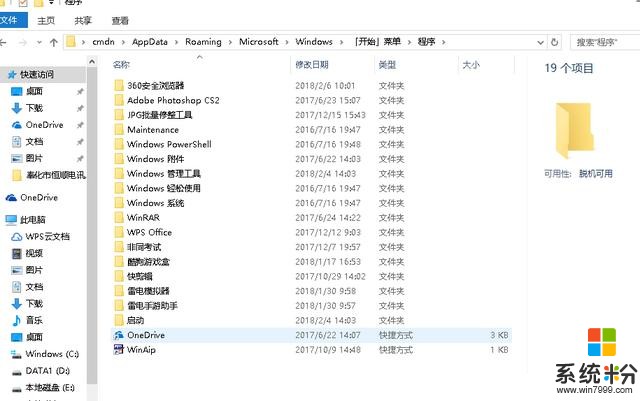
在空白处新建快捷键
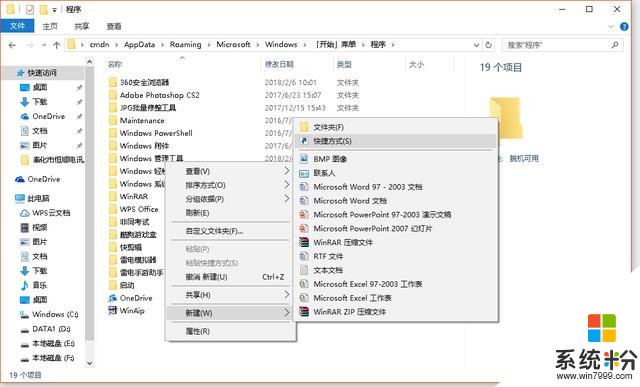
在对象位置输入“shutdown.exe -s -t 0 0”( “0 0”是零不是欧),并将其改为“关机.exe”。
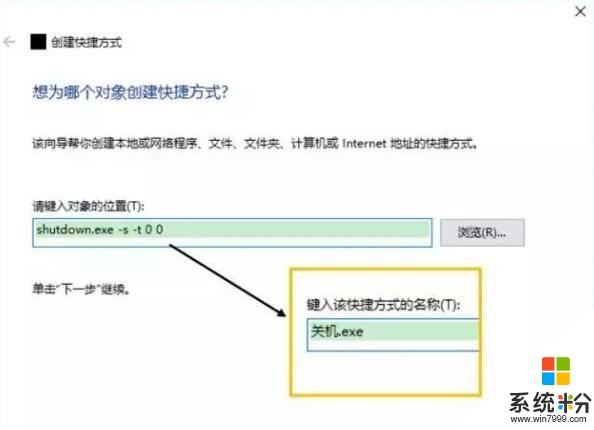
ok,现在你只要说“你好小娜,打开关机”就能实现效果,最后你如果觉得“打开关机”有点怪可以在命名快捷方式的时候命名“打开电脑”这样你说了“打开电脑”电脑却关机了,是不是很酷呢,当然大家也可以任意命名其它汉字。
我要分享:
相关资讯
热门手机应用
最新热门游戏
-
7热血勇士
微软资讯推荐
- 1 谷歌微软等科技巨头数据科学面试107道真题: 你能答出多少?
- 2 微软宣布Windows 10免费升级计划再次延期: 截至本月16日
- 3 微软发布第五代小冰 高级感官功能率先进入真实世界
- 4文字生成图片?微软公布人工智能新技术“绘画机器人”
- 5微软办公软件MOS国际认证模拟考试系统正式上线
- 6Win10 20H1新预览版18890推送:修复BUG、提升稳定性
- 7win10Mobile将于2019年12月10日终止支持移动版:常见问题解答
- 8微软宣布:年底前iTunes将登陆Windows Store
- 9微软:Xbox One S和X出货时不再有警示贴纸
- 10微软承认KB4524570安装失败问题:公布临时解决方案